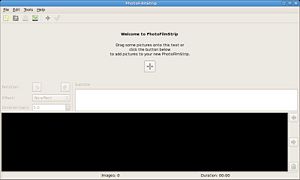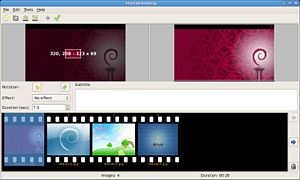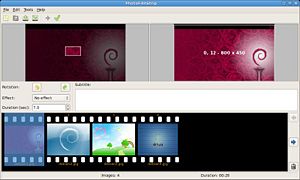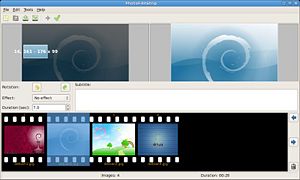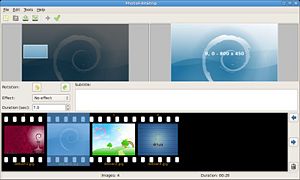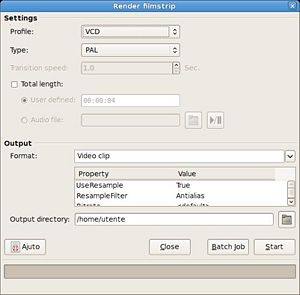Ken Burns: differenze tra le versioni
m (→Altre Versioni) |
m (→Altre Versioni) |
||
| Riga 20: | Riga 20: | ||
== Altre Versioni == | == Altre Versioni == | ||
Sia per versioni precedenti che successive a Wheezy, è possibile scaricare un pacchetto non ufficiale dal sito [http://sourceforge.net/projects/photostoryx/files/photofilmstrip/ Photofilmstrip Sourceforge]. | Sia per versioni precedenti che successive a Wheezy, è possibile scaricare un pacchetto non ufficiale dal sito [http://sourceforge.net/projects/photostoryx/files/photofilmstrip/ Photofilmstrip Sourceforge]. L'ultima versione al momento disponibile è la v.2.1.0 ed è compatibile anche con [[Jessie]].<br /> | ||
'ultima versione 2.1.0 è compatibile anche con [[Jessie]]. | |||
Per installare il pacchetto: | Per installare il pacchetto: | ||
<pre># dpkg -i photofilmstrip_numero-versione_all.deb</pre> | <pre># dpkg -i photofilmstrip_numero-versione_all.deb</pre> | ||
In caso di segnalazione di errori, per risolvere eventuali dipendenze digitare: | In caso di segnalazione di errori, per risolvere eventuali dipendenze digitare: | ||
<pre># apt-get install -f</pre> | <pre># apt-get install -f</pre> | ||
Il programma verrà così installato e incluso nel proprio menu. Su ambiente desktop Xfce, si troverà sotto la voce Multimedia. | Il programma verrà così installato e incluso nel proprio menu.<br />Su ambiente desktop Xfce, si troverà sotto la voce Multimedia. | ||
== Utilizzo di PhotoFilmStrip == | == Utilizzo di PhotoFilmStrip == | ||
Versione delle 14:24, 30 mag 2015
| Attenzione. Questa guida è da considerarsi abbandonata, per via del tempo trascorso dall'ultima verifica.
Potrà essere resa obsoleta, previa segnalazione sul forum, se nessuno si propone per l'adozione. |
Debian 6 "squeeze" Debian 7 "wheezy" |
Introduzione
In questa guida ci occuperemo della creazione di uno slideshow (una sequenza di foto) utilizzando l'effetto Ken Burns. Per chi non lo conoscesse, l'effetto Ken Burns è una particolare sequenza di zooms che permette di ottenere da una immagine fissa (foto, disegno, ecc.), una immagine "in movimento". Infatti la serie di zoom creata, non è altro che una sequenza di fotogrammi che poi convergono in un filmato. I risultati che si ottengono sono incredibili, al punto che tante volte vengono utilizzati anche a livello professionale o nell'ambito del cinema. Su Wikipedia si possono trovare ulteriori informazioni.
L'effetto Ken Burns opera con tre parametri principali:
- zoom iniziale
- zoom finale
- durata effetto
La realizzazione del filmato non è altro che la registrazione del passaggio dallo zoom iniziale allo zoom finale avente un tempo pari alla durata impostata. Per questo tipo di operazione abbiamo utilizzato PhotoFilmStrip, un programma multipiattaforma disponibile anche per Debian.
Installazione da repository Debian
Solo per Wheezy PhotoFilmStrip è incluso nei repository ufficiali Debian. L'installazione è dunque banale:
# aptitude install photofilmstrip
Altre Versioni
Sia per versioni precedenti che successive a Wheezy, è possibile scaricare un pacchetto non ufficiale dal sito Photofilmstrip Sourceforge. L'ultima versione al momento disponibile è la v.2.1.0 ed è compatibile anche con Jessie.
Per installare il pacchetto:
# dpkg -i photofilmstrip_numero-versione_all.deb
In caso di segnalazione di errori, per risolvere eventuali dipendenze digitare:
# apt-get install -f
Il programma verrà così installato e incluso nel proprio menu.
Su ambiente desktop Xfce, si troverà sotto la voce Multimedia.
Utilizzo di PhotoFilmStrip
L'interfaccia di PhotoFilmStrip è molto scarna e semplice, alla maniera di un programma che punta al risultato piuttosto che ad altri effetti:
Schiacciando il pulsante "+" potremo aggiungere le immagini, tramite una comoda finestra che ci permette di "navigare" nelle nostre directory. Scegliamo le immagini che vogliamo "tradurre" in slideshow. Appena caricate ci verranno mostrate nella parte sottostante della GUI.
Nella parte superiore, possiamo vedere la prima immagine della nostra sequenza, suddivisa in due parti: l'immagine di sinistra corrisponde allo zoom iniziale, mentre l'immagine di destra corrisponde allo zoom finale. Possiamo facilmente ridimensionare (e spostare) le "finestre" di zoom iniziale e finale. Mentre ridimensioniamo lo zoom, ci verranno mostrati dei numeri: i primi corrispondono alle coordinate, mentre i secondi alla dimensione della finestra. Successivamente possiamo impostare la durata dell'immagine (di default è pari a 7 secondi) ed anche applicare semplici effetti. Passiamo all'immagine successiva e ripetiamo le operazioni di zoom iniziale e finale.
Ho riportato alcuni esempi:
Immagine 1: zoom iniziale a 320,208 con dimensione 123x69 pixels
Immagine 1: zoom finale a 0,12 con dimensione 800x450 pixels
Immagine 2: zoom iniziale a 14,161 con dimensione 176x99 pixels
Immagine 2: zoom finale a 0,0 con dimensione 800x450 pixels
Così possiamo divertirci a creare i vari zooms iniziale e finale, da grande a piccolo, da destra a sinistra, dall'alto verso il basso, ecc. Il programma è abbastanza versatile, ma soprattutto semplice da usare.
Rendering finale
Quando abbiamo finito, dal menu Tools selezioniamo Render e ci apparirà la seguente finestra:
Qui possiamo impostare la directory di "output" del filmato, il nome del file, il formato del filmato, ecc. Di default PhotoFilmStrip applica una transizione di fade tra una immagine e l'altra (opzione classica in tutti gli slideshows). Basterà schiacciare il pulsante Start perchè la creazione del nostro filmato possa iniziare. Non vi preoccupate se per caso apparirà una finestrella di "warning": ci avvisa che la directory di destinazione non è vuota. Possiamo dare tranquillamente Ok. Il filmato verrà creato in pochi minuti. Purtroppo non c'è la possibilità di inserire una musica di sottofondo (tipica degli slideshows). Ma per questo possiamo tranquillamente optare per il programma FFmpeg, DVD-slideshow o Avidemux.
La procedura la potete trovare qui: Realizzare uno slideshow
A questo link potrete scaricare il filmato sopra descritto: [[1]]
| Guida scritta da: Furly |  Debianized 20% Debianized 20%
|
| Estesa da: | |
| Verificata da: | |
|
Verificare ed estendere la guida | Cos'è una guida Debianized | |